ハロー!ストライカーズ 弾いてる?
さて、いよいよiPhone6の発売も近付き機種変更を考えてる方もいらっしゃるのではないでしょうか?
ですが、その前に!機種変更をするストライカーであるならば、やらねばいけないのがモンストのバックアップ、引き継ぎです。iPhone6をキッカケに話しをはじめましたが、AndroidからiOS、iOSからAndroid、Android同士、iOS同士でも方法は同じなのでご心配なく。
そして、今は機種変更を考えていなくても、アプリの誤削除やスマートフォンの紛失、故障、データ破損などにより、データを失ったときにもバックアップをしておけば、新たな端末で同じプレイデータを遊ぶことができるので安心です。注意点がいくつかあるのでしっかりおさえましょう!
バックアップ、移行前の準備
1.『Google+』の登録が必要
GoogleのアカウントをつくりGoogle+に登録、バックアップする端末が登録したアカウントでGoogle+にログインしている状態にする。 (iOSを利用している場合は、アプリ『Google+』をスマートフォンにインストールし、登録すると手続きが簡単です)
2.電波状況が良い場所で行なう。車や電車など、高速で移動している場合には、バックアップしたデータが壊れてしまう可能性がある。
■AndroidからiOSへの移行、引き継ぎを例にご紹介
 |
|---|
| ↑Android機のNexus7から、iPhone5cに移行・引き継ぎをします。 |
バックアップをとる方法(移行元の端末での操作)
 |
|---|
まずはモンストを起動して、ホーム画面の右下にある“その他”をタップします。
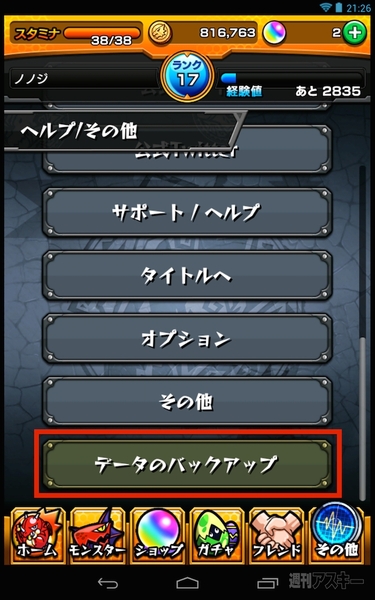 |
|---|
“ヘルプ/その他”のページが表示されるので、いちばん下までスクロールして“データのバックアップ”を選択。
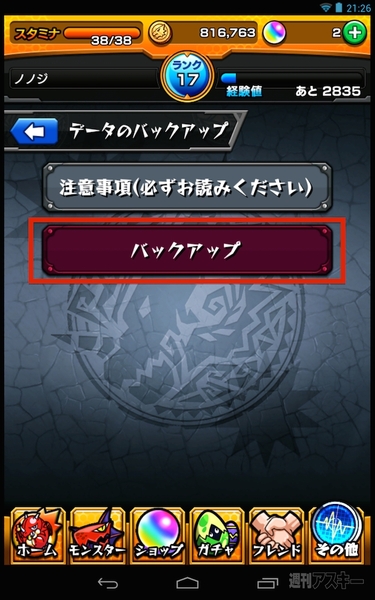 |
|---|
必ず『注意事項』を読んでから“バックアップ”をタップしましょう。
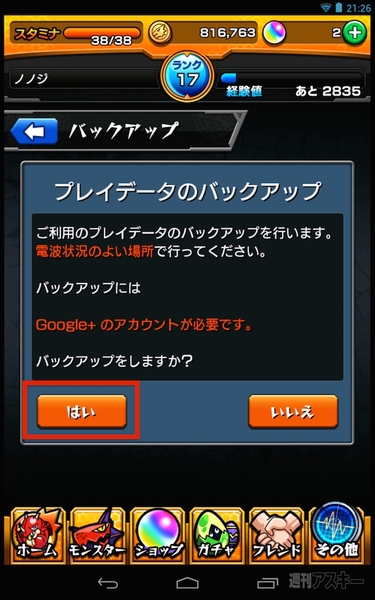 |
|---|
電波状況は良いか、Google+に登録しているGoogleアカウントで端末がログイン状態になっているか確認して、大丈夫なら“はい”を選択。
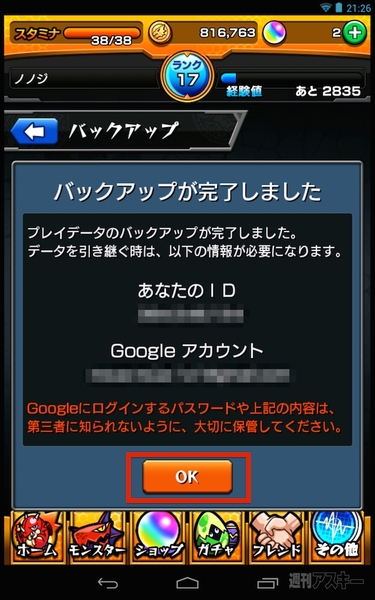 |
|---|
Googleアカウントと関連付けがしっかりできていればバックアップ成功。上記の画面になります。
表示されている“あなたのID(9ケタの数字)”と“Googleアカウント”を必ずメモしてなくさないようにしましょう。スクリーンショットを撮ってクラウドストレージに保存しておくのもオススメです。機種変更などの予定はなく、バックアップをとるだけならここで終了。
バックアップしたデータを新しい端末に引き継ぐ方法(移行する先の端末での操作)
 |
|---|
まずはモンストをインストールしてアプリを起動し、利用規約を確認したら“同意する”をタップします。
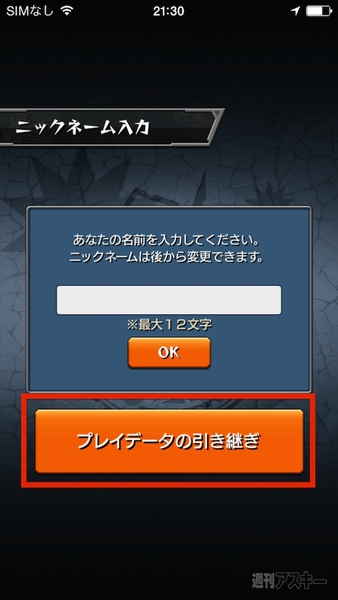 |
|---|
名前は入力せずに、下の“プレイデータ引き継ぎ”を選びましょう。
 |
|---|
バックアップ時と同様に、電波状況が良いか、そしてバックアップを作成したGoogleアカウントで端末がログイン状態になっているか確認して、大丈夫なら“はい”を選択。
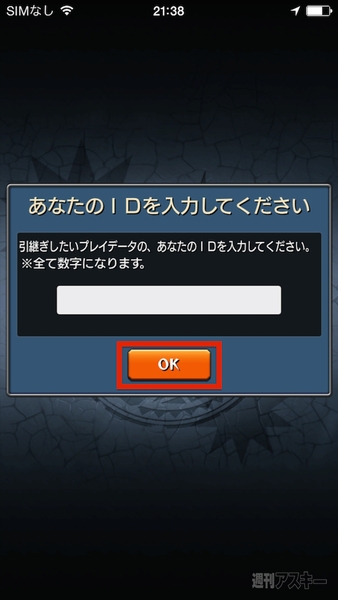 |
|---|
メモをしているあなたのID(9ケタの数字)を入力して“OK”をタップ。
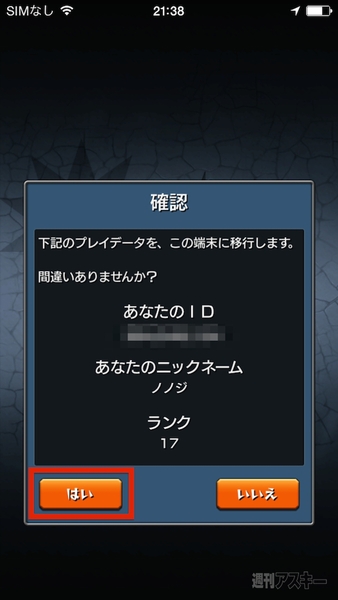 |
|---|
あなたのID、あなたのニックネーム、ランクが表示されたら成功です。
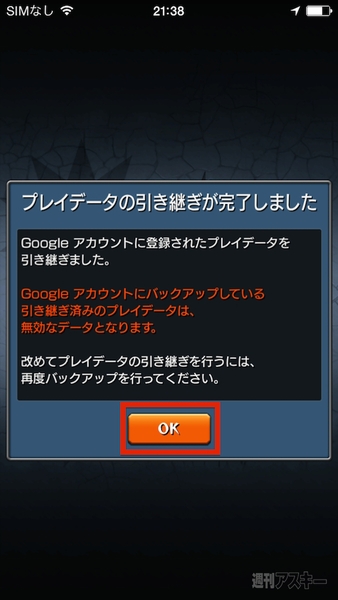 |
|---|
この画面にあるとおり、Googleアカウントにバックアップしたデータは、一度引き継ぐと無効になります。改めてバックアップをする場合は、再度同じ手順を行ないましょう。
モンストのバックアップ、データ移行、引き継ぎには“あなたのID”と“Googleアカウント”を控えることもですが、Google+に登録しているGoogleアカウントの準備して、端末をログイン状態にしておくことが重要です!そして、機種変更の予定がなくてもデータ破損などはいつ起こるかわかりません。バックアップはこまめにとるクセをつけておくと安心です。手塩にかけて育てたモンスターが、跡形もなく消えるのは悲しいですからね!
★★★週アス編集部ゲーム班 人材募集★★★
《家で毎日ゲームばかりしてるそこのキミ、どうせなら週アス編集部でヤラナイカ?》
週アス編集部では、現在、毎日元気に出勤してゲームしたのち帰宅する人を大募集中だ。何を言ってるのか分からない人もいるかと思うが、要は週アス編集部では、ゲームのできる素敵な人材を大募集中なのである。
応募詳細はコチラ
(C)mixi
週刊アスキーの最新情報を購読しよう





